如何给PPT中的图片进行创意裁剪
我们在PPT中插入的图片,想要进行创意剪裁,该怎么操作呢?今天就跟大家介绍一下如何给PPT中的图片进行创意裁剪的具体操作步骤。
1. 首先打开电脑上的想要编辑的PPT文档,进入主页面后,依次点击上方的【插入】---【图片】选项,在弹出的窗口中,选择想要插入的图片插入文档中
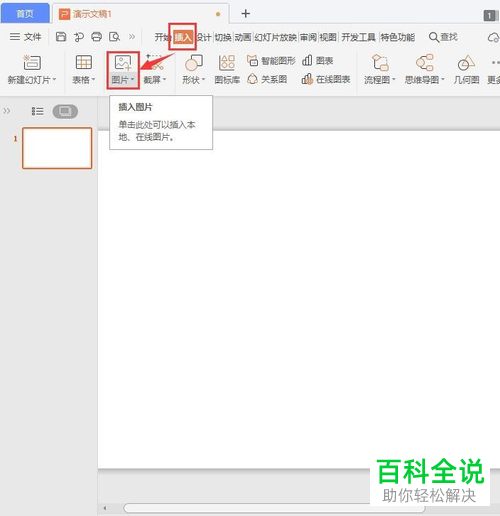
2. 将图片选中,依次点击上方的【图片工具】---【创意裁剪】选项。

3. 如图,在打开的创意裁剪中,选择想要裁剪的图案,点击。

4. 如图,图片就按照我们选择的图案样式进行裁剪了。
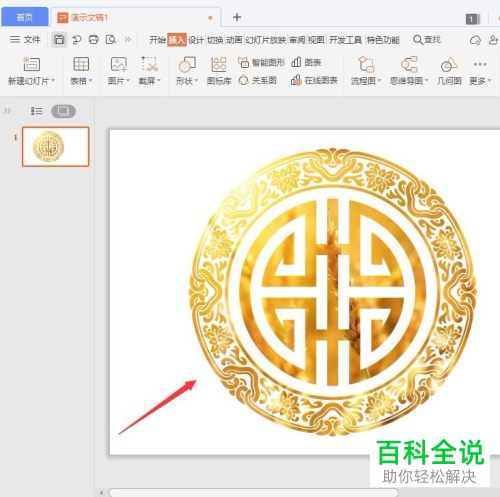
5. 我们可以将外面的大图案选中,然后点击一下里面的小图案就可以将小图案选中。

6. 将里面的小图案拖出来,如图,就显示为两个图案了。

7. 将小图案选中,点击菜单栏中的【换图】选项,在右侧打开的菜单中,填充下,点选上【图片或纹理填充】,然后点击【选择图片填充】,选择其他图片进行填充,就变成其他图案了,如图。
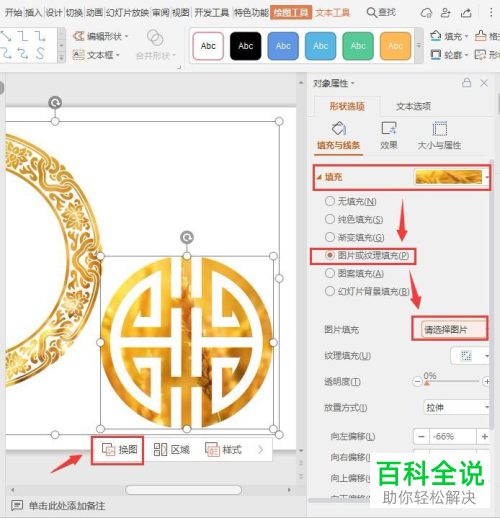

以上就是如何给PPT中的图片进行创意裁剪的具体操作步骤。
赞 (0)

